发布时间:2024-04-17 16:16:02 来源:转转大师 阅读量:553
跳过文章,直接视频压缩在线转换免费>> AI摘要
AI摘要本文介绍了三种常用的视频压缩方法,以帮助解决高清视频体积过大带来的存储、传输和分享不便问题。方法一推荐使用专业视频压缩软件,如转转大师,通过下载安装包并上传视频进行压缩处理。方法二介绍使用在线视频压缩工具,同样以转转大师为例,只需上传视频文件并进行参数设置即可开始压缩。方法三则利用Windows10自带压缩功能,通过简单操作实现视频压缩。读者可根据自身需求选择合适的方法进行尝试。
摘要由平台通过智能技术生成
随着数字媒体的普及,高清视频已经成为我们日常生活和工作中不可或缺的一部分。然而,高清视频往往伴随着庞大的体积,这给我们存储、传输和分享带来了诸多不便。当视频文件过大时,我们需要对其进行压缩,以减小其体积,方便我们进行后续操作。那么视频过大怎么压缩变小呢?本文将介绍几种常用的视频压缩方法,帮助你轻松将视频压缩变小。
专业视频压缩软件通常具有强大的压缩功能和丰富的参数设置,可以满足不同用户的需求。这些软件通常支持多种视频格式,并提供多种压缩算法供用户选择。下面以转转大师视频压缩操作为例。
操作如下:
1、需要批量压缩视频或者是压缩体积较大的视频,那么建议下载客户端进行压缩处理。

2、到官网处下载安装包,点击“文件压缩”-“视频压缩”,上传要压缩的视频。

3、点击压缩视频,然后很快就能压缩好,打开文件夹即可查看。
除了专业软件外,你还可以选择使用在线视频压缩工具。这些工具无需安装,只需上传视频文件即可进行压缩。下面以转转大师在线视频压缩操作为例。
操作如下:
1、点击链接进入在线视频压缩界面:https://pdftoword.55.la/videocompress/

2、点击中间的“选择文件”,添加你要压缩的视频,支持的视频格式有:mp4、wmv、avi、mov、flv、m4v、mkv等。

3、上传视频后还可以根据自己的需求选择输出格式,调整视频宽度、文件大小、视频比特率、视频帧率、音频比特率、音频采样率。设置完成后点击开始压缩。

4、等待压缩完成。

5、压缩完成,点击下载。
操作如下:
1、点击视频,右击鼠标,在【打开方式】选择【照片】;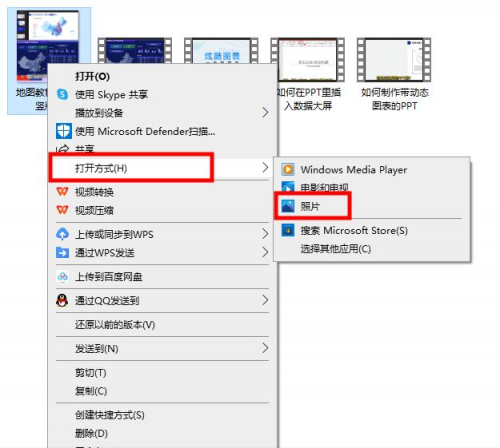
2、选择【编辑更多】,点击【创建带有文本的视频】;
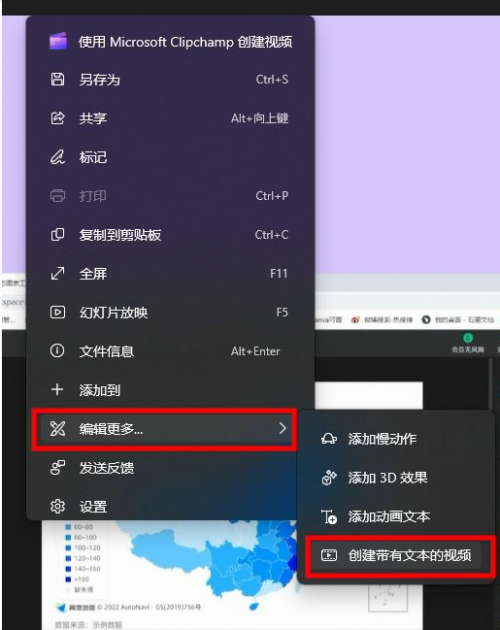
3、点击【完成视频】,导出视频时,视频质量大小可以根据需要选择。
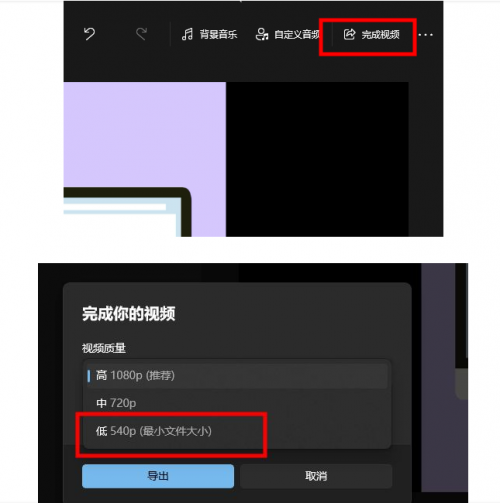
以上就是今天分享的视频过大怎么压缩变小方法介绍了,有需要的话就去试试吧!
【视频过大怎么压缩变小?这三个方法帮你解决!】相关推荐文章: 返回转转大师首页>>
我们期待您的意见和建议: